مقارنة بين 3 من أفضل ملحقات Yelp الإضافية لـ WordPress، بالإضافة إلى برنامج تعليمي
نشرت: 2024-03-20إذا كنت ترغب في بناء الثقة مع العملاء، فمن الجيد عرض التقييمات مباشرةً على موقعك. تتمثل إحدى طرق القيام بذلك في دمج Yelp بطريقة أو بأخرى مع موقعك وعرض التقييمات تلقائيًا. في هذه المقالة، سأعرض لك بعض ملحقات WordPress المثيرة للاهتمام والتي تتيح لك القيام بذلك.
في هذا المنشور، سألقي نظرة على ثلاثة من أفضل المكونات الإضافية لهذه المهمة. بعد ذلك، سأوضح لك كيفية استخدام أحدها لنشر التعليقات على موقع الويب الخاص بك. دعونا القفز الحق في!
| القطعة لمراجعات الصرخة | جامع مراجعات العملاء لـ WooCommerce | شريط مراجعة WP Yelp | |
| عدد منصات المراجعة | 1 | 100+ | 1 |
| المراجعات كعناصر واجهة مستخدم | نعم | نعم | نعم |
| مجموعة متنوعة من القوالب | لا | نعم | نعم |
| خيارات التخصيص | بعض | بعض | الكثير |
| سعر | حر | مجانًا أو 120 دولارًا سنويًا للإصدار المميز | مجانًا أو 29 دولارًا سنويًا للإصدار المميز |
| دعم الرمز القصير | نعم | نعم | لا |
أفضل المكونات الإضافية لإضافة تقييمات Yelp إلى موقعك
لحسن الحظ، هناك العديد من المكونات الإضافية الجيدة لـ Yelp في السوق، وبعضها يأتي مع الكثير من خيارات التخصيص. كل ما عليك فعله هو إنشاء تطبيق Yelp، وإدخال مفتاح API الخاص بك في إعدادات المكون الإضافي، وإضافة الأداة إلى الشريط الجانبي لديك. وبعد ذلك، يمكنك البدء في عرض التقييمات الرائعة من العملاء السعداء.
لقد قمت بتجميع قائمة بأفضل مكونات Yelp الإضافية لمساعدتك في إضافة مراجعات إلى موقع WordPress الخاص بك. دعونا نلقي نظرة على الميزات التي تقدمها كل أداة.
1. القطعة لمراجعات الصرخة
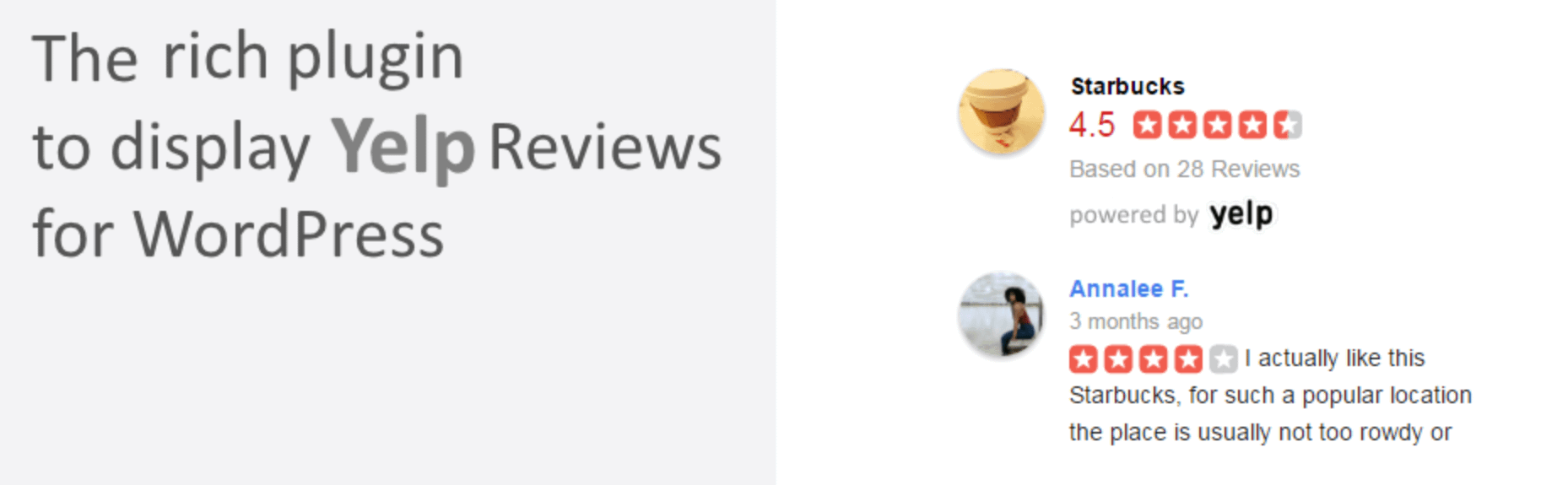
أولاً في قائمتنا، لدينا أداة لمراجعات Yelp. أحد أفضل الأشياء في مكون WordPress Yelp الإضافي هو أنه يحفظ المراجعات في قاعدة بيانات WordPress. لذلك، لا يتعين عليك الاعتماد على منصات أخرى (مثل Yelp) لعرض هذا المحتوى على موقعك.
بالإضافة إلى ذلك، يمكنك تضمين التقييمات في الشريط الجانبي الخاص بك بحيث تكون مرئية من كل صفحة. إذا كان التعليق طويلًا، يمكنك قصه باستخدام رابط "اقرأ المزيد". بهذه الطريقة، يمكن للمستخدمين إما تصفح المنشورات المختلفة أو النقر لقراءة المراجعة الكاملة.
دلائل الميزات
- التعليقات في الشريط الجانبي
- رابط "اقرأ المزيد" للمراجعات الطويلة
- المراجعات المخزنة في قاعدة بيانات ووردبريس
- ما يصل إلى ثلاثة مراجعات تجارية لكل موقع
- دعم منشئي الصفحات المشهورين، بما في ذلك Elementor وBeaver Builder وWPBakery وDivi
سعر
تتوفر أداة مراجعات Yelp مجانًا، ولكن إذا كنت تريد دمج المراجعات من منصات مختلفة (مثل Yelp وGoogle وFacebook)، فستحتاج إلى الترقية إلى المكون الإضافي Pro مقابل 120 دولارًا سنويًا.
2. جامع مراجعات العملاء لـ WooCommerce
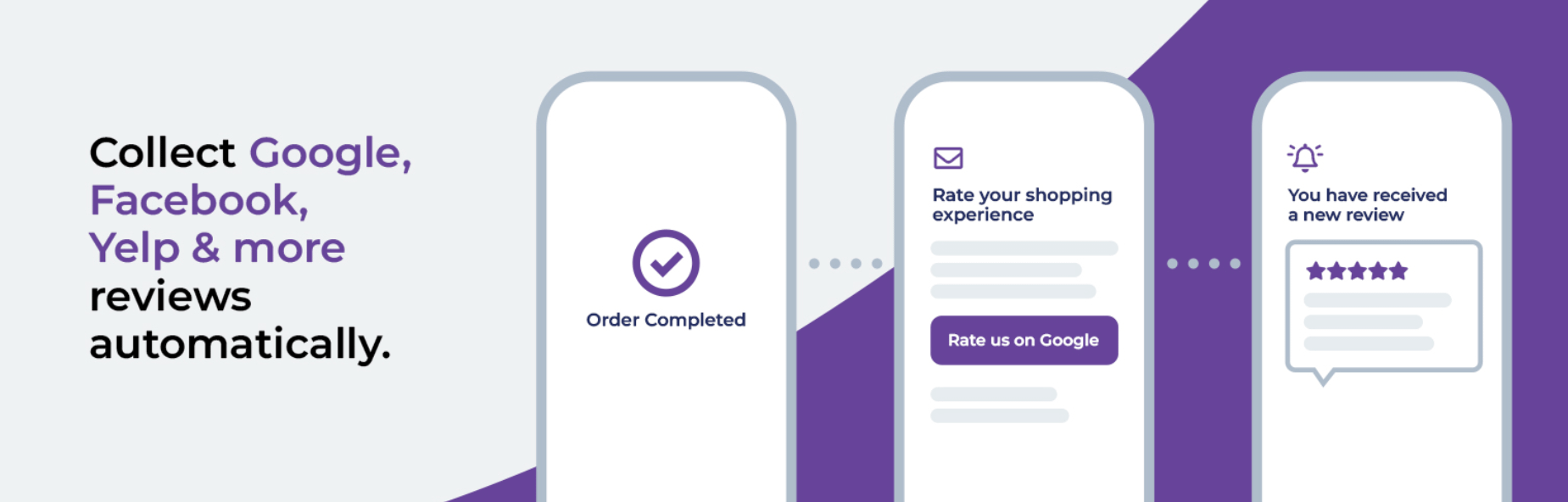
كما يوحي الاسم، يعد مكون WordPress Yelp الإضافي هذا خيارًا رائعًا لمواقع التجارة الإلكترونية. عندما يقوم أحد العملاء بعملية شراء، يمكنك إرسال رسائل بريد إلكتروني تلقائيًا لجمع التعليقات.
والأفضل من ذلك، أن Customer Reviews Collector for WooCommerce لديه نظام دعوة ذكي عبر البريد الإلكتروني، والذي يمكن أن يساعدك في إيقاف ظهور المراجعات السلبية على موقع الويب الخاص بك. إذا اختار العميل بين التقييم بنجمة واحدة أو ثلاث نجوم، فلن تتم إعادة توجيهه لكتابة مراجعة - وبدلاً من ذلك، سيتم تشجيعه على الاتصال بفريقك لحل المشكلة.
وفي الوقت نفسه، سيتم إعادة توجيه المستخدمين الذين يمنحونك 4 أو 5 نجوم إلى صفحة يمكنهم من خلالها مشاركة تعليقاتهم. بالإضافة إلى ذلك، يمكنك جمع التقييمات من أكثر من 100 منصة بما في ذلك Yelp وTrustpilot وGoogle.
دلائل الميزات
- دعوات تلقائية (غير محدودة)
- قوالب بريد إلكتروني قابلة للتخصيص
- متابعة رسائل البريد الإلكتروني
- النظام الذكي (يبدأ بتصنيف النجوم)
- عناصر واجهة مستخدم سريعة الاستجابة (ودعم الرمز القصير)
سعر
هذا البرنامج المساعد مجاني تماما.
3. شريط مراجعة WP Yelp
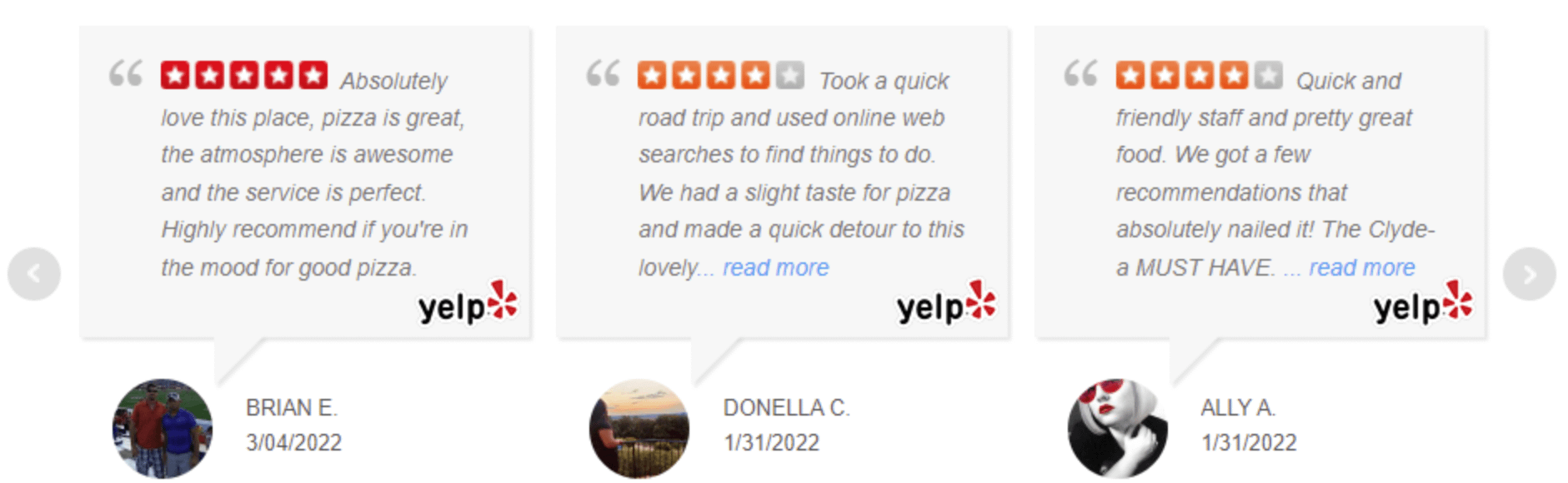
يعمل WP Yelp Review Slider بشكل مشابه لشريط تمرير الصور، لذا يمكنك عرض الكثير من المراجعات على موقعك دون شغل مساحة كبيرة. بالإضافة إلى ذلك، تتميز جميع المراجعات بشعار Yelp، مما يعني أن العملاء يعرفون أن التعليقات تأتي من منصة حسنة السمعة.
هناك أيضًا الكثير من الطرق لتخصيص مظهر مراجعاتك. على سبيل المثال، يمكنك عرض أفضل التقييمات فقط، وإنشاء تخطيط شبكي، وإضافة رابط "قراءة المزيد"، وإظهار/إخفاء التقييمات بالنجوم.
دلائل الميزات
- تصفية أفضل التقييمات (أو عرض أحدث التقييمات/العشوائية)
- قوالب متعددة
- القدرة على عرض المراجعات على المنشورات والصفحات ومناطق عناصر واجهة المستخدم
- خيارات التخصيص مثل الألوان والخلفيات
- إخفاء المراجعات التي لا تحتوي على نص
- رابط "اقرأ المزيد".
سعر
يعد WP Yelp Review Slider مكونًا إضافيًا مجانيًا لـ WordPress Yelp، ولكن يمكنك الترقية إلى الإصدار Pro للحصول على المزيد من الميزات. تبدأ الخطط بسعر 29 دولارًا سنويًا لموقع ويب واحد. إذا كنت ترغب في استخدام البرنامج المساعد على مواقع متعددة، تبدأ الخطط بسعر 59 دولارًا سنويًا.
كيفية استخدام البرنامج المساعد Yelp لإضافة مراجعات إلى موقعك
الآن بعد أن قمنا بمراجعة بعض أقوى مكونات Yelp الإضافية لـ WordPress، دعنا نلقي نظرة على كيفية إضافة مراجعات إلى موقع الويب الخاص بك في أربع خطوات. في هذا البرنامج التعليمي، سنستخدم البرنامج المساعد Widget for Yelp Reviews.
الخطوة 1: احصل على مفتاح Yelp API وقم بإنشاء تطبيق جديد
قبل البدء في استخدام مكون WordPress Yelp الإضافي، ستحتاج أولاً إلى إعداد حساب Yelp. إذا كان لديك واحدة بالفعل، فقد تحتاج إلى المطالبة بصفحة عملك.
عندما تقوم بالتسجيل للحصول على حساب Yelp، سيُطلب منك التحقق من بريدك الإلكتروني. انقر على الرابط الذي تم إرساله إلى صندوق الوارد الخاص بك وقم بتسجيل الدخول إلى Yelp. سينقلك هذا إلى بوابة Yelp for Developers:
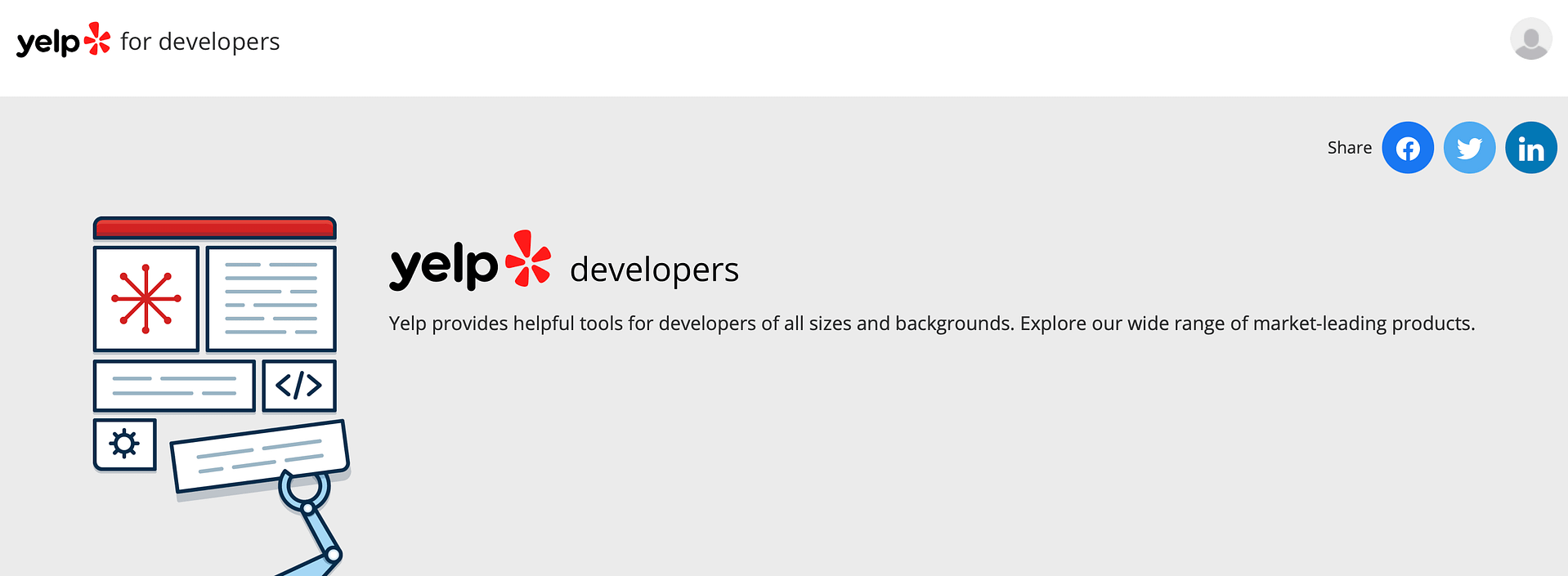
هنا، حدد Yelp Fusion من الخيارات المدرجة أدناه وانقر على Manage API Access :
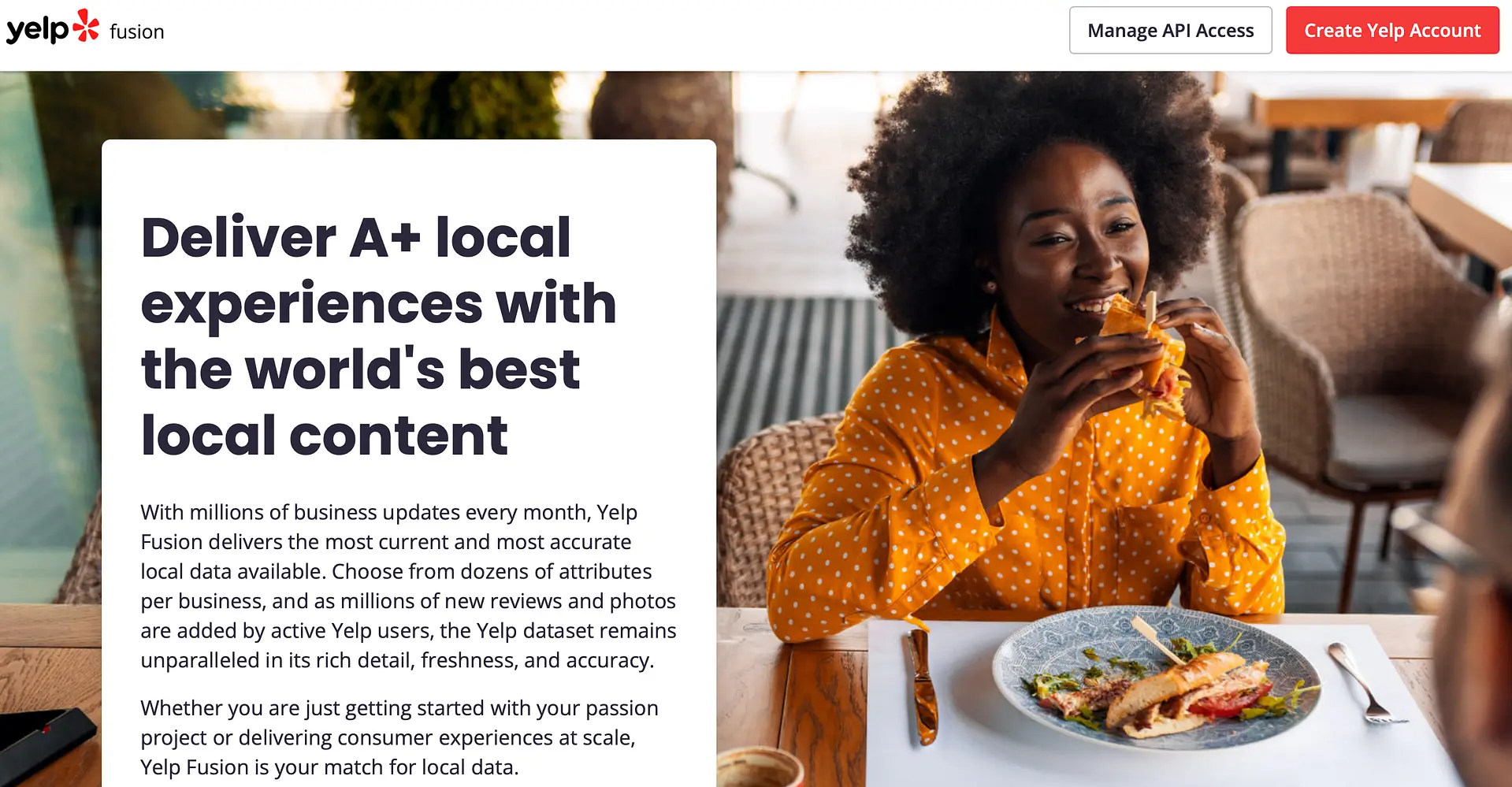
الآن، أدخل اسمًا لتطبيقك. هذا فقط للرجوع إليه، لذلك يمكن أن يكون أي شيء:

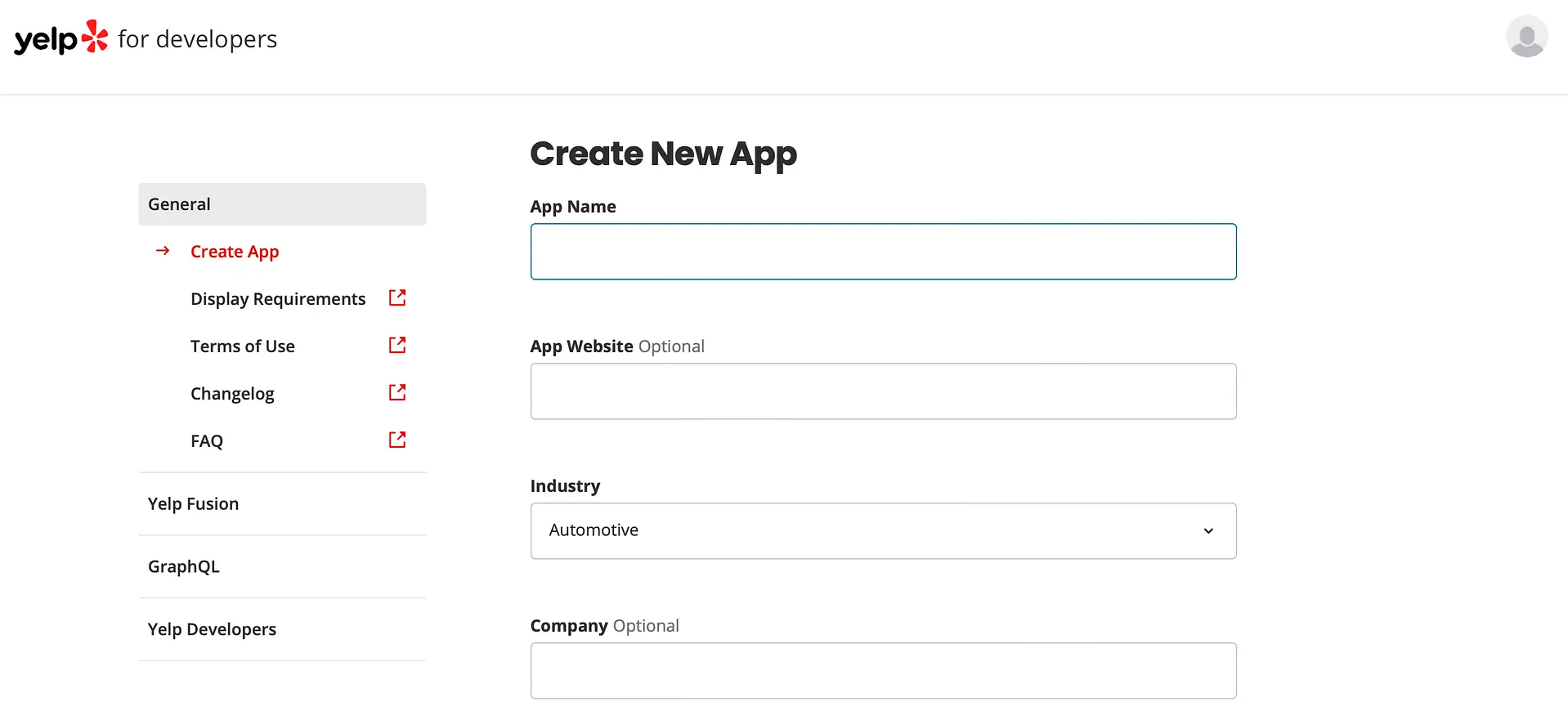
ثم أكمل بقية الحقول وانقر على إنشاء تطبيق جديد .
في هذه المرحلة، من المفترض أن ترى رسالة نجاح وسيتم عرض معرف التطبيق ومفتاح واجهة برمجة التطبيقات (API) في أعلى الصفحة:
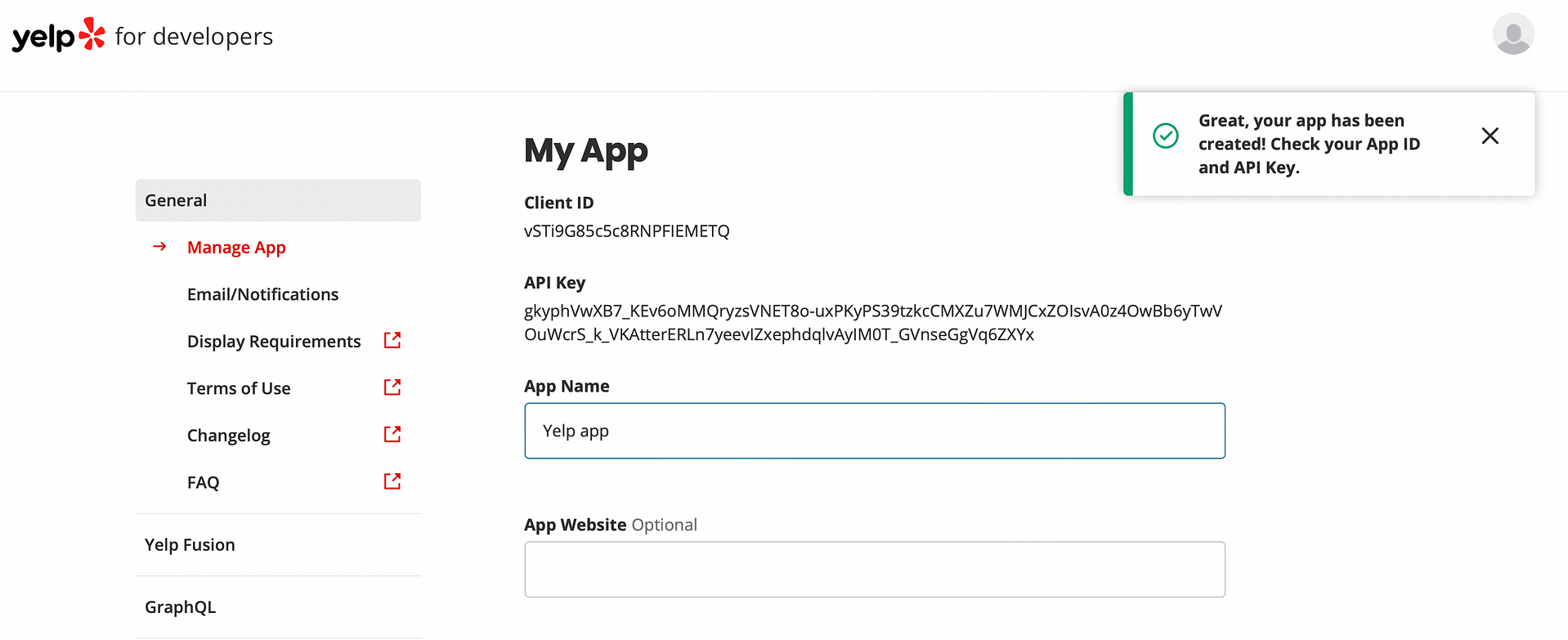
ستحتاج إلى تدوين مفتاح API الخاص بك حيث ستحتاج إليه في الخطوة التالية.
الخطوة 2: قم بتثبيت البرنامج المساعد Widget for Yelp Reviews وأدخل مفتاح API
أنت الآن جاهز لإضافة المكون الإضافي Widget for Yelp review إلى موقع الويب الخاص بك. لذا، تابع وقم بتثبيت المكون الإضافي من خلال لوحة تحكم WordPress.
بعد ذلك، انتقل إلى الإعدادات → أداة مراجعات Yelp وانتقل إلى علامة تبويب الإعدادات :
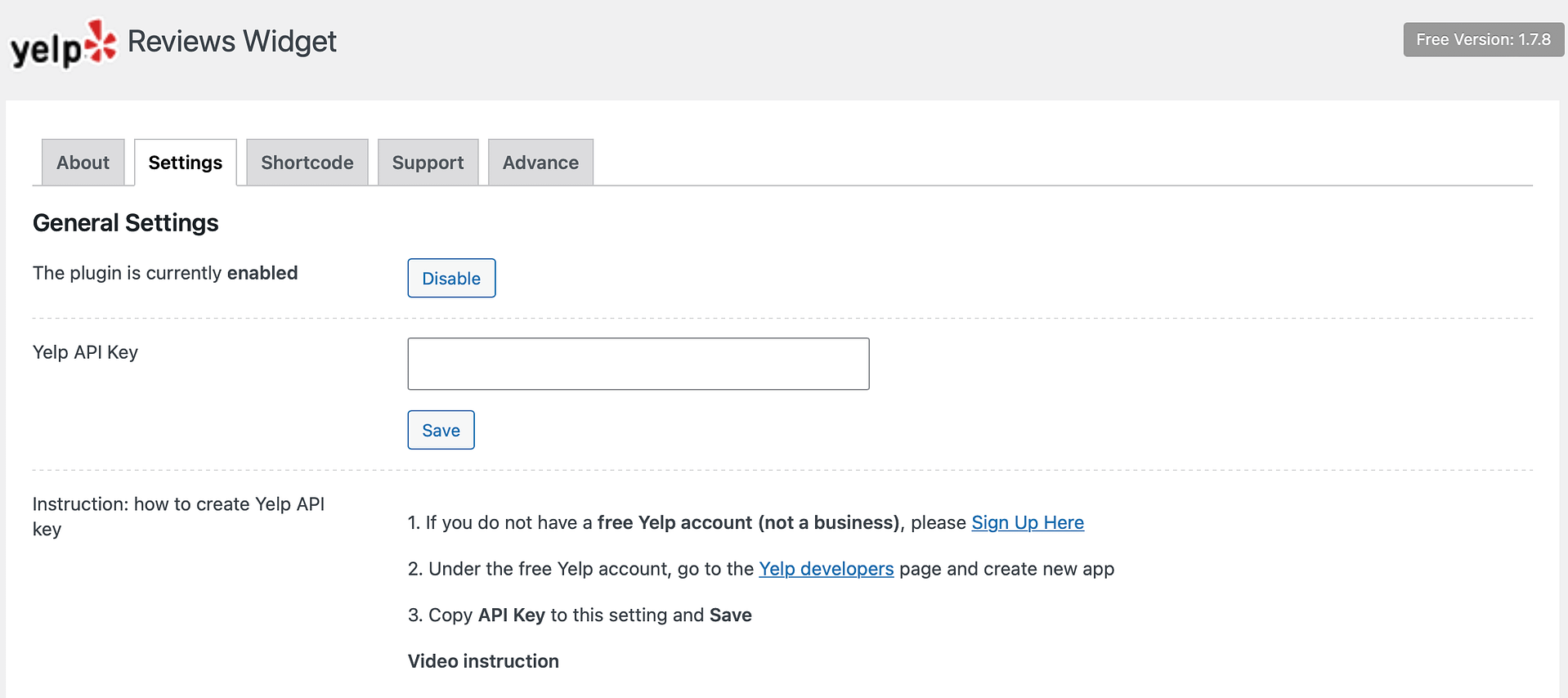
الصق مفتاح Yelp API الخاص بك في المربع الموجود، ثم انقر فوق "حفظ" .
الخطوة 3: إنشاء أداة Yelp الخاصة بك
الآن بعد أن قمت بإعداد المكون الإضافي بالكامل، فقد حان الوقت لإضافة تقييماتك على Yelp إلى WordPress. للبدء، توجه إلى المظهر → الأدوات في لوحة التحكم.
اختر منطقة عنصر واجهة المستخدم مثل تذييل WordPress أو الشريط الجانبي، وانقر على أيقونة + لإضافة عنصر واجهة مستخدم جديد. ثم حدد أداة مراجعات Yelp :
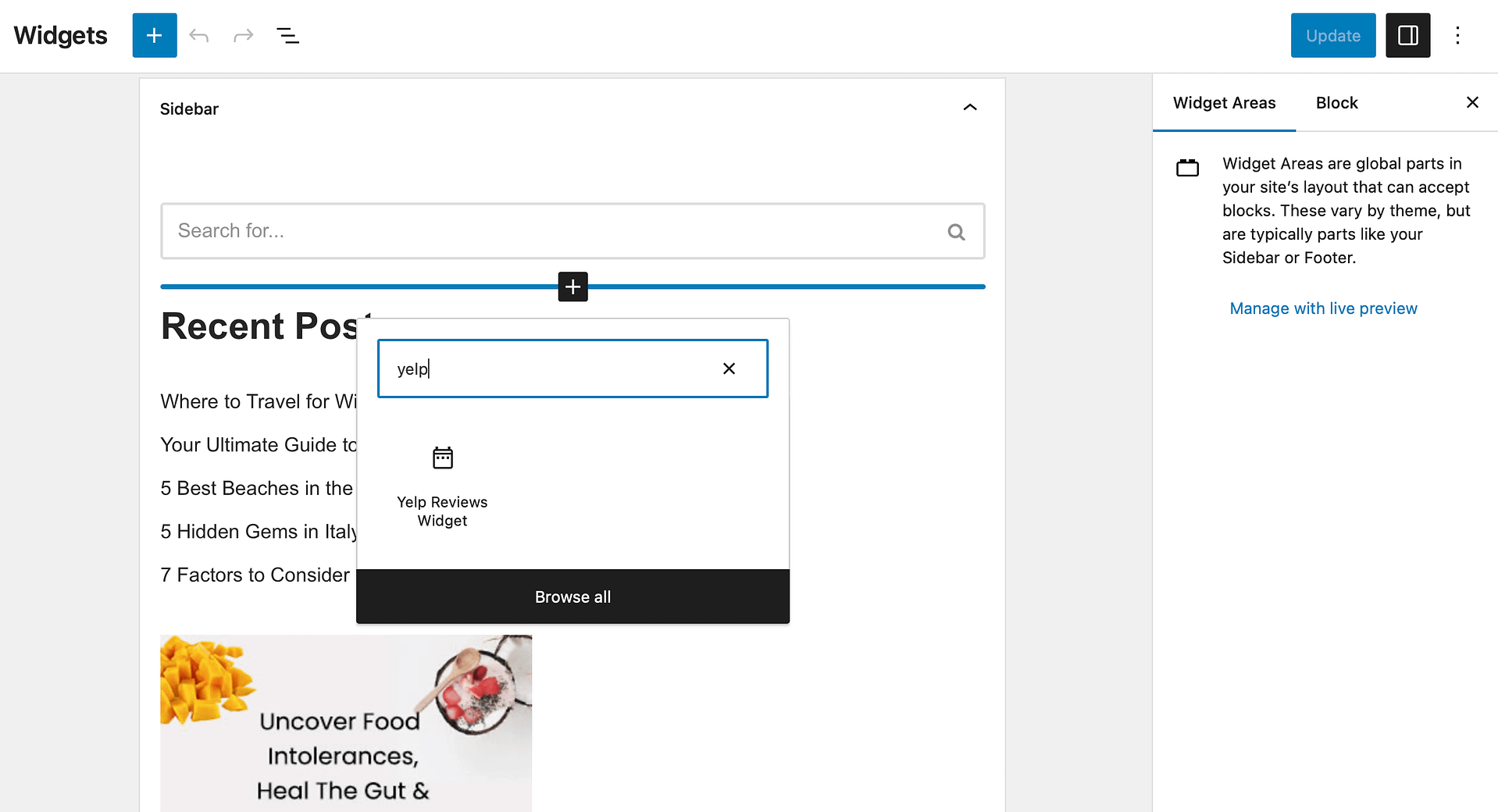
هنا، أدخل الرابط إلى صفحة الأعمال الخاصة بك على Yelp وانقر على Connect Yelp :
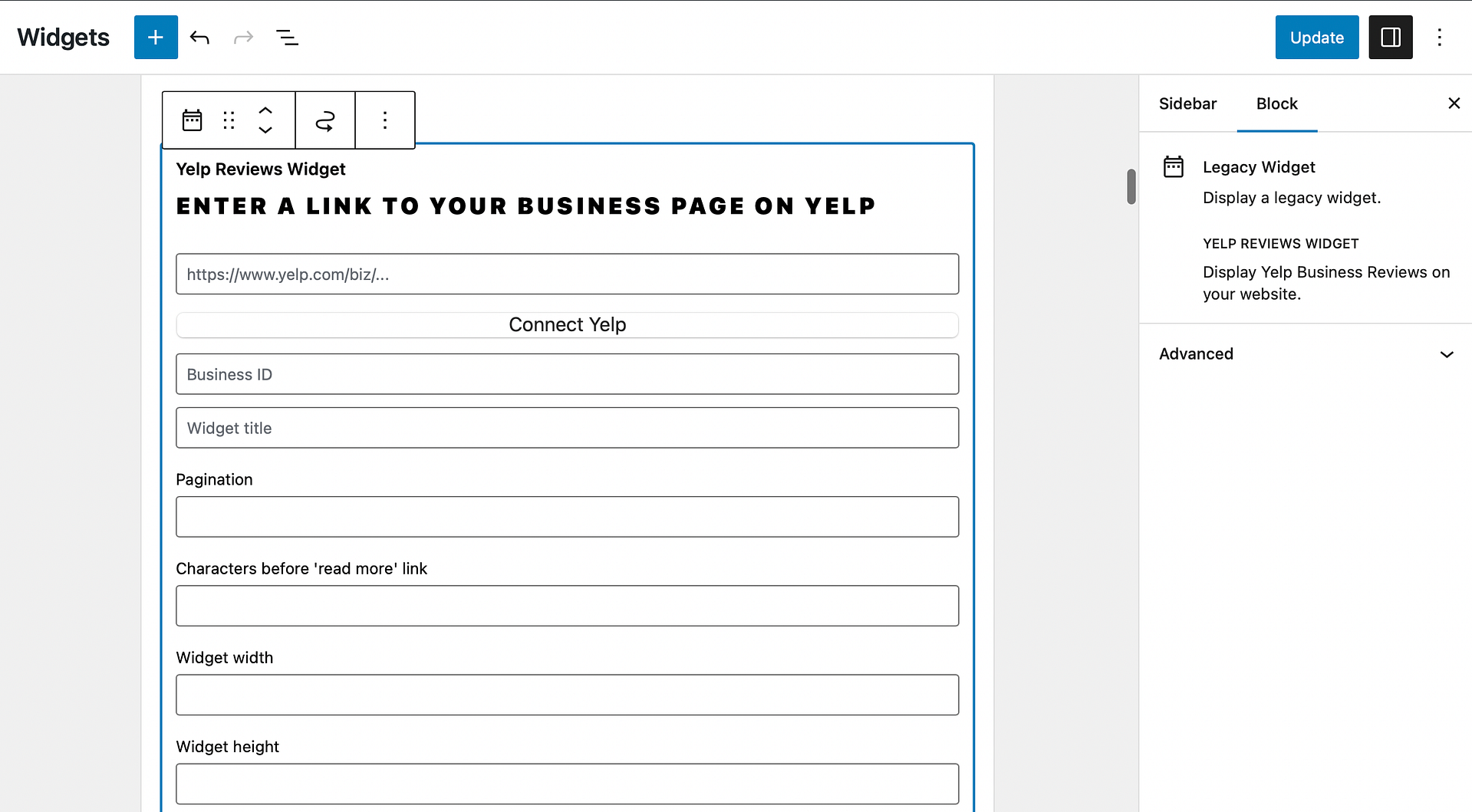
الآن، يمكنك تخصيص تخطيط المراجعات. على سبيل المثال، يمكنك إعطاء القسم عنوانًا وتحديد عدد الأحرف التي سيتم عرضها قبل رابط "قراءة المزيد".
يمكنك أيضًا استخدام مربعات الاختيار أدناه لتمكين رابط "اقرأ المزيد"، وتطبيق خلفية داكنة، وتحديث التقييمات، والمزيد. عندما تكون جاهزًا، انقر فوق "تحديث" لحفظ التغييرات.
الخطوة 4: معاينة ونشر مراجعاتك على Yelp
بعد ذلك، ستحتاج إلى عرض مراجعاتك على الواجهة الأمامية للتأكد من أنها تبدو جيدة.
افتح موقعك في علامة تبويب جديدة وانتقل إلى قسم المراجعة:
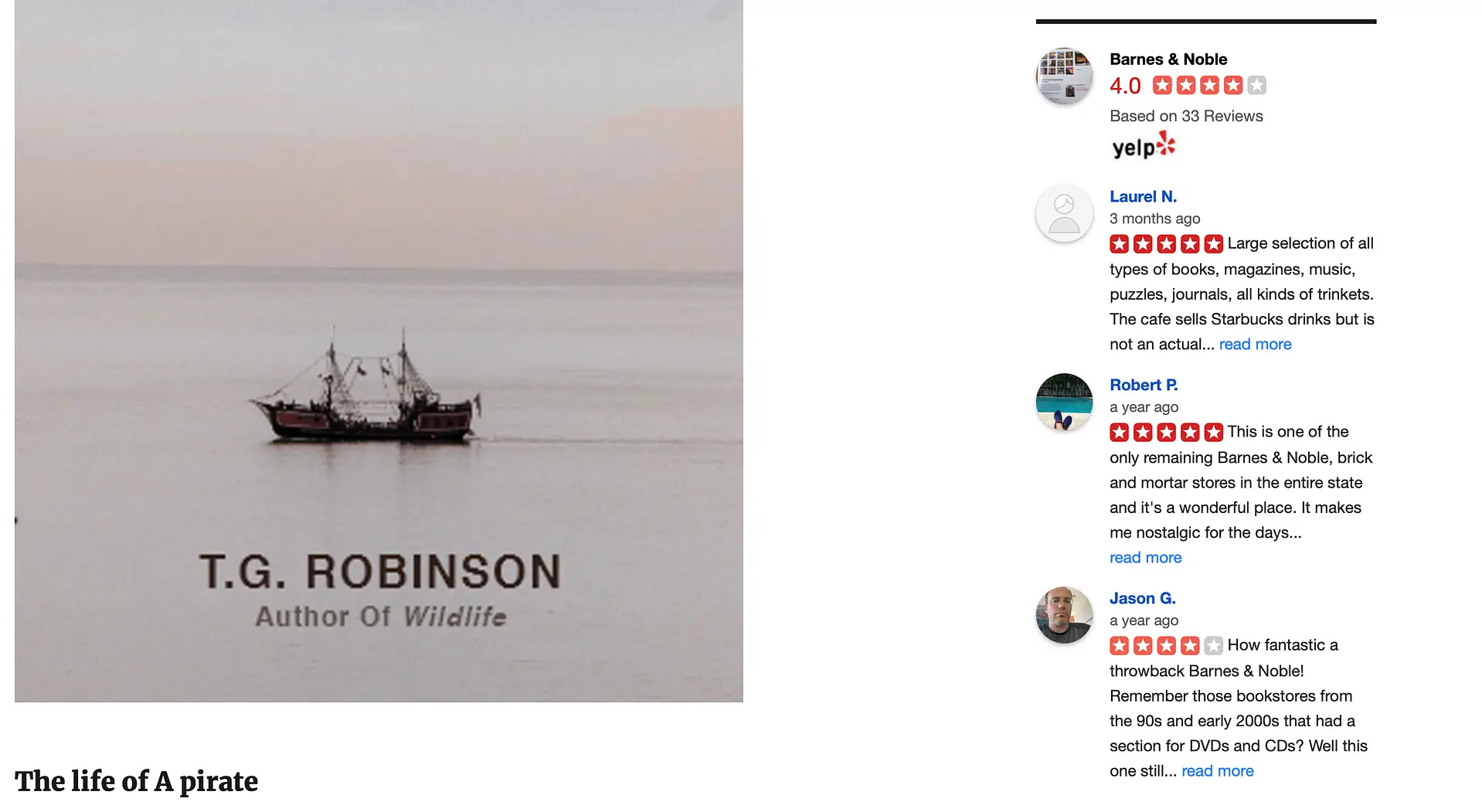
إذا تم عرض المحتوى بدقة وبشكل صحيح، فلن يتبقى أي شيء للقيام به. ولكن إذا كنت تريد إجراء تغييرات، فيمكنك ببساطة العودة إلى صفحة الأدوات في لوحة تحكم WordPress الخاصة بك.
خاتمة
توضح مراجعات العملاء قيمة منتجاتك وتكون بمثابة دليل اجتماعي. لذلك، قد تكون فكرة رائعة أن تعرض تقييماتك على Yelp على موقع الويب الخاص بك. يساعدك هذا على تشجيع ثقة العملاء وتعزيز المبيعات.
للتلخيص، إليك أربع خطوات لعرض تقييمات Yelp، باستخدام مكون إضافي:
- احصل على مفتاح Yelp API وقم بإنشاء تطبيق جديد.
- قم بتثبيت Widget for Yelp Reviews وأدخل مفتاح API.
- قم بإنشاء أداة Yelp الخاصة بك وتخصيص المظهر.
- قم بمعاينة ونشر تعليقاتك على Yelp.
هل لديك أي أسئلة حول كيفية عرض مراجعات Yelp على موقع الويب الخاص بك؟ واسمحوا لنا أن نعرف في قسم التعليقات أدناه!
